Manuel d'utilisation. Business Voice Virtual PBX. Version 1.2
|
|
|
- César Laurin
- il y a 8 ans
- Total affichages :
Transcription
1 Manuel d'utilisation Business Voice Virtual PBX Version 1.2 Ce document et son contenu sont propriété de upc cablecom Sàrl. Son utilisation n'est autorisée que dans le cadre d'un projet de service réalisé avec upc cablecom Sàrl. Sans autorisation écrite de upc cablecom Sàrl, il est interdit de copier ou de reproduire tout ou partie de ce document ou de laisser y accéder ou s'en servir des tiers d'une autre manière upc cablecom GmbH Version du document: 1.2 Page: 1 de 41
2 Sommaire 1 Termes relatifs à la téléphonie via Internet VoIP (Voice over IP) Virtual PBX Introduction Mot de passe pour les administrateurs du vpbx Aperçu du portail de l'administrateur du vpbx Créer un compte utilisateur Terminaux Appel circulaire Numéro abrégé Prise d'appel Administration fichier Mettre en service ou modifier une annonce Musique d'attente Provisionner les appareils Terminaux Contrôle de provisionnement Modèles de téléphone Téléfax Questions fréquemment posées Comment fonctionne Fax2Mail /Web2Fax? Qu est-ce qu une prise d'appel? Quelles possibilités offre la fonction Administration fichier? Qu'est-ce qu'un appel circulaire? Annexe pour les utilisateurs Configurer le compte utilisateur Création du mot de passe Mot de passe perdu Pour vous enregistrer Aperçu de la vue de l'utilisateur Établir la liste des appels Envoyer un fax Configuration des transferts d'appel Répondeur (boîte vocale) Numéro abrégé Définitions Index upc cablecom GmbH Version du document: 1.2 Page: 2 de 41
3 1 Termes relatifs à la téléphonie via Internet 1.1 VoIP (Voice over IP) VoIP est l'acronyme de Voice over Internet Protocol (IP) et correspond à «téléphoner en utilisant le protocole Internet». La voix et les informations s'y rattachant sont transmises à travers le réseau. La plate-forme téléphonique de upc cablecom permet de relier le VoIP au réseau téléphonique traditionnel (PSTN). La VoIP fonctionne avec tous les téléphones SIP ainsi que les téléphones DECT compatibles SIP (SIP=Session Initiation Protocol). 1.2 Virtual PBX Virtual PBX équivaut à un «central téléphonique virtuel». La solution Virtual PBX de upc cablecom business offre un meilleur service qu'un central téléphonique traditionnel. Virtual PBX de upc cablecom business est aussi bien adapté pour les petites entreprises avec quelques lignes téléphoniques que pour les plus grandes entreprises avec plusieurs centaines de lignes. La solution de upc cablecom business rend possible l'utilisation de plusieurs indicatifs avec le même central téléphonique. Associé à la plateforme de téléphonie de upc cablecom, Virtual PBX permet de combiner des téléphones SIP et des téléphones DECT compatibles SIP avec des appareils téléphoniques traditionnels tels que des téléphones analogiques, des portables et des téléfax upc cablecom GmbH Version du document: 1.2 Page: 3 de 41
4 2 Introduction Le manuel d'utilisation du Business Virtual PBX (nommé ci-après vpbx) est là pour expliquer comment utiliser le vpbx, aider à la mise en route et servir d'ouvrage de référence aussi bien à l'administrateur qu'à l'utilisateur. Il permet de procéder aux configurations et aux réglages importants pour le quotidien. Préparez soigneusement le passage à Virtual PBX. Les instructions suivantes sont là pour vous aider. Si vous avez des questions plus spécifiques, veuillez contacter notre Service Desk au Les noms des personnes, les lieux, les s, etc., cités à titre d'exemple sont purement fictifs. Toute similarité avec des personnes, des lieux, des s, etc., existants est une pure coïncidence ou à titre indicatif. Symboles et mises en relief Pour les avertissements et les indications, le manuel d'utilisation utilise les symboles suivants: Le point d'exclamation signale les indications devant obligatoirement être suivies pour éviter tout mauvais fonctionnement. Trucs et astuces pour vous faciliter le travail upc cablecom GmbH Version du document: 1.2 Page: 4 de 41
5 2.1 Mot de passe pour les administrateurs du vpbx Les administrateurs du vpbx configurent le Virtual PBX par le biais du portail en ligne de upc cablecom business. Il y a deux niveaux d'autorisation: L'administrateur du vpbx peut procéder à tous les réglages. Utilisateur: Niveau d'autorisation restreinte Notre service client vous donne les paramètres de connexion. Pour accéder au portail, utilisez le lien Si vous avez oublié le mot de passe, indiquez dans le champ Identifiant adresse le nom d'utilisateur et demandez un nouveau mot de passe. Pour conclure le processus, cliquez sur Envoyer la demande. Un mail de confirmation vous est envoyé. Suivez les instructions qui y sont indiquées pour sélectionner un mot de passe sûr pour accéder au portail. Pour vous connecter, utilisez comme nom d'utilisateur l'adresse de l'administrateur du vpbx et le mot de passe pour l'accès au portail upc cablecom GmbH Version du document: 1.2 Page: 5 de 41
6 2.2 Aperçu du portail de l'administrateur du vpbx Manuel de démo de upc cablecom Sàrl Appels Paramètres Paramètres de connexion et adresse Abonnements Déconnexion Gestion Nom de votre portail. Liste de tous les appels en absence, sortants et entrants. Configuration du transfert d'appel, des terminaux et des notifications. Gestion des paramètres de connexion et des données administratives Aperçu des services et des options de Virtual PBX définis dans le contrat. Sortie du portail. Récapitulatif utilisateur Gestion de l'utilisateur, des numéros de téléphone, des terminaux, des fonctions etc. Appels circulaires Numéro abrégé Prise d'appel Administration fichier Provisionnement Appels circulaires à plusieurs niveaux avec basculement programmé. Gestion des numéros abrégés. Prise d'appel sur un téléphone spécifique à l'aide d'un numéro abrégé. Téléchargement de messages (pour les appels circulaires) et de musique d'attente. Configuration de l'auto-provisionnement de la téléphonie upc cablecom GmbH Version du document: 1.2 Page: 6 de 41
7 3 Créer un compte utilisateur Chaque entrée du vpbx est définie par trois éléments: Utilisateur: Nom de la personne ayant accès au vpbx Numéro de téléphone: Numéro de téléphone vpbx attribué à l'utilisateur Terminal: Un ou plusieurs terminaux attribués à l'utilisateur Constituez d'abord une entrée concernant la répartition des numéros. Le numéro que vous choisissez pour être utilisé pour l'appel circulaire, ne doit pas déjà être attribué à un utilisateur. Explication des symboles Configuration des options spécifiques à l'utilisateur, telles que transfert d'appel, répondeur et boîte vocale avec adresse . Bloquer ou débloquer un utilisateur. Modifications concernant l'utilisateur, attribution des terminaux et des numéros de téléphone, activation du service de téléfax. Effacer un utilisateur upc cablecom GmbH Version du document: 1.2 Page: 7 de 41
8 Pour créer un compte utilisateur, connectez-vous en tant qu'administrateur du vpbx sur le PBX virtuel et allez sur Gestion dans la rubrique Récapitulatif utilisateur. Sélectionnez Créer un utilisateur. Salutation Prénom Nom Adresse Numéro Terminal Numéro du destinataire Activer l'envoi de fax Contrôle des finances Sélectionner la formule d'appel souhaitée. Saisir le prénom de l'utilisateur. Saisir le nom de famille de l'utilisateur L'adresse inscrite ici correspond au nom d'utilisateur, avec lequel l'administrateur du vpbx et les autres utilisateurs peuvent accéder au portail de upc cablecom business. Elle doit être unique. Sélectionner le numéro devant être attribué à l'utilisateur correspondant. Sélectionner le terminal (téléphone) devant être attribué à l'utilisateur correspondant. Possibilité de restreindre le choix des numéros pouvant être appelés par un utilisateur en particulier. Donner l'autorisation à un utilisateur en particulier d'envoyer des documents en format PDF à un téléfax. Donner à un utilisateur l'accès à la liste complète des factures. Confirmer la création de chaque utilisateur en cliquant sur Créer un utilisateur. En tant qu'administrateur du vpbx, pour pouvoir configurer les paramètres, veuillez aller sur la rubrique Gestion de l'utilisateur et cliquer sur le symbole Comportement pour cet utilisateur upc cablecom GmbH Version du document: 1.2 Page: 8 de 41
9 La manière de configurer l'utilisateur est expliquée dans le chapitre 12. En tant qu'administrateur du vpbx vous devez d'abord vous occuper de la configuration de base et mettre en place un accès personnalisé. L'administrateur du vpbx se trouve en mode utilisateur lorsque le nom de l'utilisateur sélectionné apparait au dessus du menu. Autrement, il se trouve en mode administrateur upc cablecom GmbH Version du document: 1.2 Page: 9 de 41
10 4 Terminaux Pour configurer les terminaux veuillez aller sur Récapitulatif utilisateur (chapitre 2.2). Cliquez sur le terminal de l'utilisateur souhaité. Les terminaux peuvent aussi être configurés à partir de la rubrique Paramètres (chapitre 2.2). Allez ensuite sur la rubrique terminaux et cliquez sur le symbole correspondant pour configurer upc cablecom GmbH Version du document: 1.2 Page: 10 de 41
11 Configurer un ou plusieurs terminaux Lors du paramétrage des terminaux, veuillez s.v.p. tenir compte du fait que pour la configuration des téléphones IP, l'id utilisateur, le mot de passe et les données du serveur proxy sont nécessaires. Des indications non correctes peuvent avoir pour conséquence que la téléphonie ne puisse pas fonctionner avec le terminal. Pour des raisons de sécurité, les terminaux doivent toujours avoir un routeur/firewall NAT placé en amont. p. ex.: Nom du terminal p. ex.: Numéro de téléphone Saisir un mot de passe pour l'utilisateur Serveur Proxy (non modifiable) Sélection de la langue (Codec) Protocole vocal (non modifiable) Choisir entre allemand et anglais p. ex.: Nom de l'entreprise ou numéro de téléphone Numéro devant être affiché Numéro invisible (supprimé) Code postal du lieu IMPORTANT 2012 upc cablecom GmbH Version du document: 1.2 Page: 11 de 41
12 5 Appel circulaire L'option appel circulaire est payante. Il est possible d'activer 1 ou plusieurs appels circulaires. En règle générale, on emploie le ou les numéro(s) principal (aux) de façon à ce que les employés des divers départements (p. ex. vente, service client etc.) puissent y répondre. Par définition, les numéros d'appels circulaires ne sont attribués à aucun utilisateur en particulier. Un appel circulaire peut avoir différents basculements programmés suivant la période. Il est possible de paramétrer jusqu'à 6 niveaux par jour. Pour chaque niveau, il est possible de faire écouter une annonce, de faire sonner un ou plusieurs téléphones en parallèle ou de permettre de laisser des messages sur la boîte vocale. Appel circulaire Pour l'attribution de l'appel circulaire, l'administrateur du vpbx peut seulement prendre les numéros non attribués à un utilisateur. Par conséquent, il est préférable de s'occuper de la conception de l'appel circulaire avant de déterminer les numéros des utilisateurs. N de téléphone Nom Affichage Adresse pour la boîte vocale Ringruf@upc-cablecom.ch Appel circulaire: Niveaux Délai d'attente Utilisateur 1 Utilisateur 2 Utilisateur 3 Niveau 1: 0s Utilisateur 1 Utilisateur 2 Niveau 2: 10s Utilisateur 1 Utilisateur 2 Utilisateur upc cablecom GmbH Version du document: 1.2 Page: 12 de 41
13 Installation et gestion de l'appel circulaire Allez sur Appel circulaire - Créer un nouvel appel circulaire et sélectionnez le numéro pour lequel vous souhaitez activer l'appel circulaire. Il est seulement possible de sélectionner les numéros qui n'ont pas encore été attribués à un utilisateur upc cablecom GmbH Version du document: 1.2 Page: 13 de 41
14 Numéro Nom Nom d'affichage Sélectionnez le numéro que vous souhaitez utiliser pour l'appel circulaire. Donnez un nom à l'appel circulaire qui se rapporte à sa fonction, par ex. Assistance technique. Choisissez le nom qui sera affiché sur les terminaux. Lors d'un appel, le nom apparaît avant le numéro du correspondant. Des abréviations comme par exemple AT pour assistance technique sont recommandées. Allez sur Suivant. Inscrivez maintenant les basculements programmés pour les jours fériés et les jours normaux. Cliquez pour cela sur le symbole correspondant. La fenêtre Modifier les basculements programmés apparaît upc cablecom GmbH Version du document: 1.2 Page: 14 de 41
15 En appuyant sur Ajouter, dans l'élément de menu Modifier les basculements programmés, vous pouvez programmer de nouveaux basculements et ajouter dans le sous-menu Modifier les basculements programmés au maximum six niveaux. L'option de l'appel circulaire appelée Modifier une action donne à l'administrateur du vpbx la possibilité de choisir entre quatre actions. Sur les numéros ou terminaux Choisir le ou les terminaux devant sonner lors de l'appel circulaire suivants (touche contrôle + entrée) ou en inscrivant le numéro de téléphone. File d'attente Sur la boîte vocale Avec l'annonce suivante Attribuer l'appel circulaire à une file d'attente (Option: «Virtual Call Center» nécessaire). Sélection du message de la boîte vocale Choisir parmi les annonces disponibles, ayant été téléchargées. Exemple : Niveau 1 Faire sonner sur les terminaux suivants: Utilisateur 1, Utilisateur 2 Niveau 2 Faire sonner sur les terminaux suivants: Utilisateur 1, Utilisateur 2, Utilisateur 3 Niveau 3 Faire écouter une annonce indiquant que personne n'est joignable actuellement Niveau 4 Activer la boîte vocale pour qu'un message puisse être laissé. Si un appel circulaire est transféré sur la boîte vocale, le correspondant peut laisser un message. Celui-ci est transmis à une adresse que vous avez choisi préalablement. Dès qu à un niveau l'option boîte vocale est choisie, il n'est plus possible d'ajouter d'autres niveaux upc cablecom GmbH Version du document: 1.2 Page: 15 de 41
16 2012 upc cablecom GmbH Version du document: 1.2 Page: 16 de 41
17 6 Numéro abrégé L'option numéro abrégé est payante et doit être activée. La rubrique Numéro abrégé se trouve dans l'aperçu du portail de l'administrateur (chapitre 2.2). Paramétrer les numéros abrégés Cliquez sur Numéro abrégé et allez sur Gérer les numéros abrégés. Saisissez les numéros abrégés souhaités un par un ou par plage. Les numéros abrégés déjà attribués et ceux encore libres apparaissent et peuvent être modifiés sous Numéros abrégés Présentation. Cliquez pour cela sur le symbole correspondant au numéro abrégé. Attribuez à chaque utilisateur (interne ou externe) le numéro abrégé qui lui correspond puis enregistrez. Le numéro abrégé est tout de suite activé. Par contre, la fonction affichage du poste occupé n'est activée qu'un jour plus tard upc cablecom GmbH Version du document: 1.2 Page: 17 de 41
18 Laisser un message sur la boîte vocale avec un numéro abrégé Avec étoile et un numéro abrégé, p. ex. *56, il est possible de laisser directement un message sur la boîte vocale upc cablecom GmbH Version du document: 1.2 Page: 18 de 41
19 7 Prise d'appel La prise d'appel permet notamment que certains membres d'une équipe puisse prendre en charge les appels d'autres membres non disponibles. Elle fonctionne en composant un numéro abrégé que l'administrateur du vpbx a déterminé et attribué à l'équipe respective. Numéro: Numéro: Numéro: Utilisateur: User 2 Utilisateur: User 3 Utilisateur: User 5 Numéro abrégé: 02 Numéro abrégé: 03 Numéro abrégé: 05 Appel à la numérotation abrégée 02 Groupe support 99 Recevoir l appel sur le numéro abrégé 99 Un appel entrant peut ainsi être pris en composant un numéro abrégé (par exemple 99) depuis un téléphone appartenant à l'équipe upc cablecom GmbH Version du document: 1.2 Page: 19 de 41
20 Paramétrage de la prise d'appel Nom Numéro abrégé Sélection des utilisateurs Donnez au groupe d'utilisateurs ou à l'équipe un nom par ex. Assistance technique. Déterminez le numéro abrégé correspondant. Sélectionnez maintenant tous les utilisateurs appartenant à ce groupe ou à cette équipe. Tous les membres du vpbx peuvent répondre aux appels passés à un membre du groupe upc cablecom GmbH Version du document: 1.2 Page: 20 de 41
21 8 Administration fichier Cet élément du menu se trouve dans l'aperçu du portail (Chapitre 2.2). Les fichiers avec les annonces et la musique d'attente qui ont été téléchargés se trouvent sous la rubrique Administration fichier, ils doivent être en format WAV et avoir une taille maximum de 3 Mo. 8.1 Mettre en service ou modifier une annonce Pour trouver les fichiers locaux en format WAV cliquez sur Rechercher. Le symbole validé ( ) devant une annonce signifie que celle-ci est déjà utilisée pour un appel circulaire. Avant d'effacer ou de modifier une annonce, il faut la retirer de l'appel circulaire correspondant. Pour effacer une annonce de l'appel circulaire, allez dans la rubrique appel circulaire sur Modifier et modifiez l'annonce ou la musique. En cliquant sur le symbole validé, vous arrivez dans la configuration de l'appel circulaire dans laquelle l'annonce est utilisée. Écouter l'annonce Écouter directement à partir du téléphone. Renommer un fichier. Effacer l'annonce. L'annonce est utilisée pour l'appel circulaire upc cablecom GmbH Version du document: 1.2 Page: 21 de 41
22 2012 upc cablecom GmbH Version du document: 1.2 Page: 22 de 41
23 8.2 Musique d'attente Comme déjà signalé, les fichiers locaux en format WAV peuvent être téléchargés et enregistrés, si vous avez un abonnement Musique d'attente. Le volume sonore des fichiers Musique d'attente peut être modifié sur le PC par l'administrateur du vpbx avant le téléchargement upc cablecom GmbH Version du document: 1.2 Page: 23 de 41
24 9 Provisionner les appareils Avec le système de provisionnement de upc cablecom business, il est uniquement possible de provisionner automatiquement les téléphones Snom et Astra que vous avez obtenus par upc cablecom business ou leur partenaire. Allez dans la rubrique Provisionnement pour obtenir un aperçu des terminaux disponibles pour le provisionnement. 9.1 Terminaux Avec le filtre de sélection, il est possible de faire apparaître des utilisateurs spécifiques ou des groupes bien définis. Sélectionnez l'appareil devant être provisionné en remplissant les champs nécessaires sous la rubrique Liste terminaux puis appuyez sur Actualiser upc cablecom GmbH Version du document: 1.2 Page: 24 de 41
25 Afficher Tous les terminaux Provisionnement automatique: Sélectionner pour provisionnement Provisionnement manuel Nom d'affichage Prénom Nom de famille Actualiser Choisissez l'option de recherche souhaitée en haut à droite. La liste de tous les terminaux apparaît. Un relevé de tous les terminaux sélectionnés ou la mention «aucun terminal» apparaît pour indiquer les terminaux qui ont été provisionnés automatiquement. Un relevé de tous les terminaux sélectionnés ou la mention «aucun terminal» apparaît pour indiquer les terminaux sélectionnés pour le provisionnement. Un relevé de tous les terminaux sélectionnés ou la mention «aucun terminal» apparaît pour indiquer les terminaux sélectionnés pour le provisionnement manuel. Chercher le nom du terminal. Chercher le prénom de l'utilisateur. Chercher le nom de famille de l utilisateur Démarrer la recherche 2012 upc cablecom GmbH Version du document: 1.2 Page: 25 de 41
26 9.2 Contrôle de provisionnement Mode de provisionnement Mettre sur ON pour que les données des utilisateurs dont le provisionnement a été validé puissent être transmise pour la téléphonie. PIN Activer provisionnement pour X minutes Adresse(s) IP La création d'un code PIN est facultative. Il doit alors être entré dans le téléphone lors du provisionnement. Veuillez choisir la période de temps adaptée pour le provisionnement. Les téléphones ne peuvent être provisionnés que pendant cette période. Sélectionnez Permettre aux utilisateurs de voir toute la liste de provisionnement, pour obtenir le relevé de tous les utilisateurs qui ont été activés pour le provisionnement. Inscrivez toutes vos adresses IP publiques pour que le système de provisionnement soit en mesure de reconnaître les téléphones pouvant être provisionnés. Seuls les téléphones connectés à Internet par une adresse IP publique sont susceptibles d'être provisionnés. Elles devraient normalement apparaître automatiquement upc cablecom GmbH Version du document: 1.2 Page: 26 de 41
27 9.3 Modèles de téléphone La liste des appareils pouvant être provisionnés se trouve dans la rubrique Modèles de téléphone du menu de provisionnement. Cliquez sur le symbole de la clé plate pour pouvoir programmer les touches de sélection abrégée. Définissez les fonctions des touches, les numéros des destinataires et les noms devant être affichés sur le téléphone. Les fonctions et les numéros choisis pour les touches sont adoptés pour l'ensemble des terminaux. En appuyant sur le menu de sélection, vous pouvez si disponible sélectionner le micrologiciel utilisé upc cablecom GmbH Version du document: 1.2 Page: 27 de 41
28 10 Téléfax Cette option doit être activée pour chaque utilisateur souhaité en allant sur Récapitulatif utilisateur Créer un utilisateur. Les fonctions relatives à cette option sont expliquées dans la rubrique upc cablecom GmbH Version du document: 1.2 Page: 28 de 41
29 11 Questions fréquemment posées 11.1 Comment fonctionne Fax2Mail /Web2Fax? Tous les utilisateurs peuvent mettre en service une connexion Fax2Mail. Il suffit d'aller sur le portail sur Paramètres ou puis Notifications. Veuillez indiquer sous fax2mail l'adresse adoptée pour recevoir les fax et le format souhaité upc cablecom GmbH Version du document: 1.2 Page: 29 de 41
30 Allez ensuite sur Transfert d'appel et établissez le transfert, p. ex. au bout de 0 secondes sur Fax2Mail. Web2Fax peut être utilisé par tous les utilisateurs «actifs». Il suffit de se connecter. Les administrateurs du vpbx cliquent dans la rubrique Récapitulatif utilisateur d'un utilisateur sur Comportement pour cet utilisateur. En haut à gauche apparait Envoyer téléfax. Allez sur Envoyer téléfax, choisissez un fichier PDF à envoyer, composez le numéro du destinataire et terminez avec Envoyer upc cablecom GmbH Version du document: 1.2 Page: 30 de 41
31 11.2 Qu est-ce qu une prise d'appel? La prise d'appel permet de répondre à des appels. Pour cela, un numéro abrégé est défini pour chaque groupe ou les membres en faisant partie. Lire à ce sujet le chapitre Quelles possibilités offre la fonction Administration fichier? Avec la fonction Administration fichier il est possible de télécharger des annonces pour l'appel circulaire ou des morceaux de musique pour la musique d'attente. Pour cela, il faut que les fichiers soient enregistrés localement sur l'ordinateur (au format: fichiers wav, 8kbit, 16hz, mono). La taille des fichiers ne doit pas dépasser 3 Mo pour les annonces et 5 Mo pour la musique d'attente. Si la codification du fichier n'est pas claire, il est possible de laisser un message sur la boîte vocale qui sera transmis par e- mail. Ce fichier a une codification correcte Qu'est-ce qu'un appel circulaire? La fonction appel circulaire sert à répartir des appels entrants. Par ce biais, les appels peuvent être répondus par plusieurs ou même tous les collaborateurs (d'un département). Il est seulement possible d'utiliser un numéro pour un appel circulaire, s'il n'est pas déjà attribué à un utilisateur. Il est recommandé de choisir le plus tôt possible le numéro devant être utilisé pour l'appel circulaire. Le numéro le mieux adapté est le numéro principal. Vous trouverez de plus amples informations au chapitre upc cablecom GmbH Version du document: 1.2 Page: 31 de 41
32 12 Annexe pour les utilisateurs 12.1 Configurer le compte utilisateur Les utilisateurs peuvent configurer leur compte vpbx selon leurs besoins spécifiques. Pour cela, il est nécessaire que l'administrateur du vpbx ait ouvert le compte utilisateur (adresse ) Création du mot de passe Mot de passe perdu Sur il y a dans le navigateur la rubrique Login. Allez sur Login pour créer un mot de passe. Si vous ne réussissez pas à y accéder, veuillez vous adresser à votre administrateur du vpbx Pour vous enregistrer Veuillez inscrire l'adresse qui vous a été donnée par votre administrateur du vpbx. Cliquez ensuite sur le bouton Envoyer la demande. Un mail vous est envoyé. Suivez les instructions qui y sont indiquées pour sélectionner un mot de passe sûr pour votre accès au portail. Vous pouvez ensuite vous connecter sur le portail de upc cablecom business upc cablecom GmbH Version du document: 1.2 Page: 32 de 41
33 12.4 Aperçu de la vue de l'utilisateur Appels Envoyer un fax Réglages Numéros abrégés Logout Liste de tous les appels en absence, sortants et entrants. Envoi et réglages du téléfax. Configuration des transferts d'appel, des terminaux et des notifications. Récapitulatif des numéros abrégés. Sortie du portail upc cablecom GmbH Version du document: 1.2 Page: 33 de 41
34 12.5 Établir la liste des appels Définissez une période et établissez les listes d'appels: Les listes peuvent être exportées vers Excel. Sélectionnez le type d'appel (en absence, sortant, entrant) et la période. Cliquez ensuite sur Actualiser. Pour télécharger vers Microsoft Excel cliquez sur Exporter upc cablecom GmbH Version du document: 1.2 Page: 34 de 41
35 12.6 Envoyer un fax Numéro d'origine Numéro du destinataire En-tête Fichier à envoyer Numéro de fax de votre entreprise Peut être n'importe quel numéro parmi ceux attribués Numéro de fax du destinataire Informations de l'en-tête du fax Le fichier à envoyer (PDF) peut être téléchargé après avoir été sélectionné upc cablecom GmbH Version du document: 1.2 Page: 35 de 41
36 12.7 Configuration des transferts d'appel Le système vous offre des solutions de rechange, si vous ne pouvez pas répondre à un appel Répondeur (boîte vocale) Le répondeur de vpbx permet d'assurer qu'aucun appel ne soit perdu lorsque vous êtes absent, si votre ligne est occupée ou si votre liaison Internet ne fonctionne pas. Lorsque vous activez la boîte vocale, un correspondant peut laisser un message. Vous recevez les messages vocaux par et vous pouvez les écouter gratuitement, partout où vous avez accès à vos s. Sélectionnez dans le menu Paramètres et allez sur Notifications. Veuillez saisir la formule d'appel par ex. Chère Madame ainsi que l'adresse à laquelle les messages vocaux doivent être envoyés. Si vous utilisez le numéro pour recevoir les fax par , veuillez s.v.p. indiquer une adresse pour les fax. Pour conclure, cliquez sur Enregistrer upc cablecom GmbH Version du document: 1.2 Page: 36 de 41
37 Fonctions de la boîte vocale Enregistrer votre message personnalisé. Les correspondants peuvent laisser un message vocal lorsque vous êtes absent, si votre ligne est occupée ou lorsque votre téléphone n'est pas connecté. Notification par en cas de nouveaux messages vocaux, écoute gratuite des messages reçus, partout où vous avez accès à vos s. Interrogation à distance de la boîte vocale Configuration de la boîte vocale Enregistrer votre message personnalisé 888 Avec la ligne téléphonique de upc cablecom, composez le numéro abrégé 888. Vous entendez ensuite le menu principal de la boîte vocale. 0 Choisissez l'option 0 pour accéder aux réglages de votre boîte mail. Vous entendez ensuite le menu de configuration de la boîte vocale. Les options suivantes s'offrent à vous 1 Enregistrer un message personnalisé pour lorsque vous n'êtes pas joignable. 2 Enregistrer un message personnalisé spécifique pour lorsque votre ligne est occupée. 3 Enregistrer votre nom pour utiliser le message standard. 4 Enregistrer un message personnalisé temporaire. 5 Modifier le mot de passe pour pouvoir aussi accéder à votre boîte vocale depuis une autre ligne téléphonique. * Retourner au menu principal 2012 upc cablecom GmbH Version du document: 1.2 Page: 37 de 41
38 Écouter les messages vocaux Veuillez noter que les messages vocaux qui vous sont laissés ne restent enregistrés que pendant une courte période. L'envoi des messages vocaux à votre adresse , permet de garantir qu'aucun message ne vous échappe. Par Veuillez vérifier vos s. Après avoir été laissé, les messages vocaux sont immédiatement envoyés par sous forme d'un fichier audio en format WAV. Les fichiers WAV peuvent être lus directement sur l'ordinateur avec toutes les applications multimédia habituelles. Par téléphone 888 En utilisant le terminal relié à votre ligne de upc cablecom, composez le numéro abrégé 888. Si vous utilisez un autre terminal, veuillez composer le numéro Vous entendez ensuite le menu principal de la boîte vocale. 1 Si vous avez des nouveaux messages: veuillez composer le 1 pour les écouter. (Si vous n'avez pas de nouveaux messages, vous pouvez écouter avec cette option vos anciens messages). Vous avez aussi les options suivantes: 3 Fonctions avancées (fonction non disponible) 4 Écouter les anciens messages 5 Réécouter un message 6 Écouter le message suivant 7 Effacer un message / restaurer un message effacé 8 Faire suivre un message (fonction non disponible) 9 Enregistrer un message * Aide # Une fois que vous avez écouté vos messages, vous pouvez mettre fin à la communication en appuyant sur la touche dièse # Interrogation à distance de la boîte vocale Appelez le , on vous demandera ensuite de composer le numéro de la boîte vocale. Après vous devez entrer votre code PIN. (Le code PIN se trouve dans le portail sous la section notifications) Numéro abrégé Grâce au numéro abrégé affiché les utilisateurs peuvent voir si l'interlocuteur interne appelé téléphone déjà ou si le poste est libre. Pour configurer la fonction affichage du poste occupé, regardez dans les manuels d'utilisation des terminaux correspondants sur upc cablecom GmbH Version du document: 1.2 Page: 38 de 41
39 13 Définitions Administrateur du Administrateur du central téléphonique virtuel ou du vpbx de upc cablecom business. vpbx Adresse IP Appel circulaire Boîte vocale DECT Firmware Hard phone IVR (Interactive Voice Response) Adresses de réseaux informatiques basés sur l'internet Protocol (IP). Possibilité de distribuer les appels sur plusieurs terminaux, lorsque la distribution a été prédéfinie. Possibilité d'enregistrer un message vocal Avec le vpbx de upc cablecom business, les messages vocaux sont transmis, en règle générale par , à une adresse préalablement définie. Digital Enhanced Cordless Telecommunications est une norme pour les téléphones sans fil ainsi que pour la transmission de donnés sans fil en général. La norme DECT est définie par l'etsi sous la référence EN On parle de Firmware aussi bien pour le logiciel d'exploitation pour différents appareils ou composants (p.ex. téléphone portable, télécommande, disque dur, imprimante), que pour les logiciels fondamentaux d'un ordinateur (p.ex. le BIOS), qui est indispensable sur la carte mère pour pouvoir lancer et utiliser le système d'exploitation proprement dit. Les téléphones filaires fonctionnant avec la technique Voice-over-IP et les téléphone sans fil (voir DECT). L'IVR est une option pouvant être intégrée dans le vpbx permettant de mettre en place une navigation téléphonique, comme par exemple la numérotation multifréquence (pour l'administration composer le 1, pour le Service Desk le 2 etc.). Cette fonction peut être utilisée pour un ou plusieurs numéros. Mise en attente ou Mise en attente d'un appel en cours par exemple pour consulter un autre «hold» interlocuteur. Musique pendant l'attente Network Address Translation, NAT (ou IP Masquerading) Numéro de téléphone Poste servant d'intermédiaire Prise d'appel Provisionnement, provisionné Soft phone Avec la fonction Mise en attente, un correspondant peut mettre une communication en cours en position d'attente. En général, le correspondant entend dans ce cas-là une annonce ou une musique d'attente. Dans les réseaux informatiques, il s'agit d'un terme générique pour décrire un procédé consistant à remplacer automatiquement des champs d'adresses non routables par d'autres paquets de données, ce qui permet une liaison avec d'autres réseaux. Le procédé sert aussi de dispositif de sécurité et est employé pour séparer le réseau interne du réseau externe. En général, le NAT est configuré sur un router. Séquence de chiffres composée pour contacter un correspondant lors d'un appel téléphonique. Appelé aussi numéro d'appel. Il est possible d'intégrer un standard téléphonique dans le vpbx de upc cablecom business. L'utilisateur choisi à cet effet peut en cliquant sur sa souris répondre à des appels et les transmettre en utilisant la fonction drag and drop. Possibilité de répondre à des appels entrants, arrivant sur des appareils occupés au moment de l'appel. Les données de configuration sont transmises automatiquement au téléphone. Informatique permettant la téléphonie. Il faut différencier entre le logiciel du réseau téléphonique commuté (RTC ou de l'anglais PSTN) pour téléphones fixes et les 2012 upc cablecom GmbH Version du document: 1.2 Page: 39 de 41
40 Téléphonie par Internet virtual PBX (vpbx) de upc cablecom business Voice over IP, VoIP logiciels de téléphonie par Internet. voir chapitre 1.1. Central téléphonique virtuel. Téléphoner par Internet upc cablecom GmbH Version du document: 1.2 Page: 40 de 41
41 14 Index A Accès au portail... 5 Administrateur du vpbx... 5 Administration fichier Annonce Aperçu du portail de l'administrateur du vpbx 6 Appel circulaire Appels B Basculements programmés Boîte vocale C Contrôle de provisionnement Créer un compte utilisateur... 7 D DECT F Fax2Mail H Hard phone M Mise en attente ou Modèles de téléphone Musique d'attente N NAT Numéro abrégé P Prise d'appel Provisionnement...24 S Soft phone T Téléfax...28 Terminaux...10 V Virtual PBX... 3 VoIP... 3 W Web2Fax? upc cablecom GmbH Version du document: 1.2 Page: 41 de 41
Téléphoner depuis le PC Vue d'ensemble
 Téléphoner depuis le PC Vue d'ensemble L'interface utilisateur des IPBX Gigaset T500 PRO et Gigaset T300 PRO vous permet d'accéder à leurs fonctions. Connexion à l'interface utilisateur du téléphone Les
Téléphoner depuis le PC Vue d'ensemble L'interface utilisateur des IPBX Gigaset T500 PRO et Gigaset T300 PRO vous permet d'accéder à leurs fonctions. Connexion à l'interface utilisateur du téléphone Les
Business Internet Centrex Business Talk IP Centrex guide administrateur
 Sommaire Business Internet Centrex Business Talk IP Centrex guide administrateur SE CONNECTER AU WEB ADMINISTRATEUR... 2 GÉRER LE SERVICE ET VOS UTILISATEURS... 3 VOTRE COMPTE... 4 ADMINISTREZ VOS SERVICES...
Sommaire Business Internet Centrex Business Talk IP Centrex guide administrateur SE CONNECTER AU WEB ADMINISTRATEUR... 2 GÉRER LE SERVICE ET VOS UTILISATEURS... 3 VOTRE COMPTE... 4 ADMINISTREZ VOS SERVICES...
Passerelle VoIP pour PBX
 Passerelle VoIP pour PBX Les produits «IP-PBX pour central analogique ou ISDN» permettent d'ouvrir votre installation téléphonique classique au monde de la téléphonie de dernière génération, la téléphonie
Passerelle VoIP pour PBX Les produits «IP-PBX pour central analogique ou ISDN» permettent d'ouvrir votre installation téléphonique classique au monde de la téléphonie de dernière génération, la téléphonie
Guide de configuration de la Voix sur IP
 Le serveur Icewarp Guide de configuration de la Voix sur IP Version 11 Mai 2014 i Sommaire Guide de configuration VoIP 1 Présentation... 1 Configuration... 1 Configuration réseau... 1 Configuration du
Le serveur Icewarp Guide de configuration de la Voix sur IP Version 11 Mai 2014 i Sommaire Guide de configuration VoIP 1 Présentation... 1 Configuration... 1 Configuration réseau... 1 Configuration du
Guide de référence rapide sur la messagerie vocale d'avaya Distributed Office
 Téléphonie Centres d'appels Mobilité Services Guide de référence rapide sur la messagerie vocale d'avaya Distributed Office 03-602108-FR Édition 1 Mai 2007 Ce guide explique comment utiliser la messagerie
Téléphonie Centres d'appels Mobilité Services Guide de référence rapide sur la messagerie vocale d'avaya Distributed Office 03-602108-FR Édition 1 Mai 2007 Ce guide explique comment utiliser la messagerie
Manuel de l utilisateur. Soft-phone - Client VoIP 3CX Version 6.0
 Manuel de l utilisateur Soft-phone - Client VoIP 3CX Version 6.0 Copyright 2006-2008, 3CX Ltd. http:// E-mail: info@3cx.com Les informations contenues dans ce document sont sujettes à modifications sans
Manuel de l utilisateur Soft-phone - Client VoIP 3CX Version 6.0 Copyright 2006-2008, 3CX Ltd. http:// E-mail: info@3cx.com Les informations contenues dans ce document sont sujettes à modifications sans
X-Lite 3.0 - guide de configuration et d utilisation
 X-Lite 3.0 - guide de configuration et d utilisation Configuration minimum requise Vous avez besoin d'un ordinateur muni de haut-parleurs et d un micro, d'un casque avec microphone incorporé ou alors vous
X-Lite 3.0 - guide de configuration et d utilisation Configuration minimum requise Vous avez besoin d'un ordinateur muni de haut-parleurs et d un micro, d'un casque avec microphone incorporé ou alors vous
Mode d emploi abrégé COMBOX basic et pro pour réseau f ixe et mobile.
 Mode d emploi abrégé COMBOX basic et pro pour réseau f ixe et mobile. Table des matières COMBOX votre répondeur Enregistrer COMBOX Activer et désactiver COMBOX Enregistrer les textes d accueil et d absence
Mode d emploi abrégé COMBOX basic et pro pour réseau f ixe et mobile. Table des matières COMBOX votre répondeur Enregistrer COMBOX Activer et désactiver COMBOX Enregistrer les textes d accueil et d absence
Business Talk IP Centrex. guide. web utilisateur. pour. les services standards
 guide web utilisateur pour les services standards 1/22 version 03 décembre 2013 table des matières Accès au web utilisateur... 3 Onglet accueil... 5 Onglet services téléphoniques... 7 services standards...
guide web utilisateur pour les services standards 1/22 version 03 décembre 2013 table des matières Accès au web utilisateur... 3 Onglet accueil... 5 Onglet services téléphoniques... 7 services standards...
Fiche des fonctions du téléphone Business Communications Manager
 Fiche des fonctions du téléphone Business Communications Manager 2001 Nortel Networks P0935986 Edition 02 Touches Cette fiche présente les touches des téléphones Business Series Terminals. Le tableau
Fiche des fonctions du téléphone Business Communications Manager 2001 Nortel Networks P0935986 Edition 02 Touches Cette fiche présente les touches des téléphones Business Series Terminals. Le tableau
Votre appareil est configuré en usine pour permettre d'envoyer immédiatement des SMS.
 Généralités SMS (messages texte) Votre appareil est configuré en usine pour permettre d'envoyer immédiatement des SMS. Conditions : u La présentation du numéro associée à votre ligne téléphonique est active.
Généralités SMS (messages texte) Votre appareil est configuré en usine pour permettre d'envoyer immédiatement des SMS. Conditions : u La présentation du numéro associée à votre ligne téléphonique est active.
CAP BOX Note utilisateurs
 CAP BOX Note utilisateurs Sommaire ESPACE UTILISATEUR... Se connecter pour la ère fois sur son espace CAP BOX... Paramétrage du compte entreprise... Identité de l'entreprise.... Présentation des documents
CAP BOX Note utilisateurs Sommaire ESPACE UTILISATEUR... Se connecter pour la ère fois sur son espace CAP BOX... Paramétrage du compte entreprise... Identité de l'entreprise.... Présentation des documents
Introduction de la Voix sur IP
 Voix sur IP (VoIP) Introduction de la Voix sur IP La Voix sur IP, aussi connue sous le nom de téléphonie Internet, est une technologie qui vous permet de téléphoner via un réseau d ordinateurs basé sur
Voix sur IP (VoIP) Introduction de la Voix sur IP La Voix sur IP, aussi connue sous le nom de téléphonie Internet, est une technologie qui vous permet de téléphoner via un réseau d ordinateurs basé sur
nouvelles fonctions et modifications
 Gigaset S675 IP, S685 IP, C470 IP, C475 IP : nouvelles fonctions et modifications Ce document complète le manuel d'utilisation des téléphones VoIP Gigaset suivants : Gigaset C470 IP, Gigaset C475 IP, Gigaset
Gigaset S675 IP, S685 IP, C470 IP, C475 IP : nouvelles fonctions et modifications Ce document complète le manuel d'utilisation des téléphones VoIP Gigaset suivants : Gigaset C470 IP, Gigaset C475 IP, Gigaset
7. Configuration du mail-client...5. 7.1 IMAP4...5 7.1.1 IMAP4 dans Outlook Express...5 7.1.2 IMAP4 dans Netscape Messenger...6
 Introduction 1. Description générale de sunrise... 2 2. Conditions d accès à sunrise... 2 3. Voici comment vous pouvez vous inscrire à sunrise... 2 3.1 Définissez votre propre adresse e-mail... 2 3.2 Intégrer
Introduction 1. Description générale de sunrise... 2 2. Conditions d accès à sunrise... 2 3. Voici comment vous pouvez vous inscrire à sunrise... 2 3.1 Définissez votre propre adresse e-mail... 2 3.2 Intégrer
Manuel. Plus de performance, plus de plaisir.
 Manuel Téléphonie Internet Plus de performance, plus de plaisir. 1. Votre boîte vocale 1.1 Aperçu des possibilités de la boîte vocale 1. Configuration initiale de la boîte vocale 1. Comment modifier votre
Manuel Téléphonie Internet Plus de performance, plus de plaisir. 1. Votre boîte vocale 1.1 Aperçu des possibilités de la boîte vocale 1. Configuration initiale de la boîte vocale 1. Comment modifier votre
Téléphoner avec les téléphones IP DECT Gigaset PRO
 Téléphoner avec les téléphones IP DECT Gigaset PRO L'exemple du combiné Gigaset SL610H PRO décrit la téléphonie à partir de la base DECT Gigaset N510 IP PRO ou d'un Gigaset N720 DECT IP Multicell System.
Téléphoner avec les téléphones IP DECT Gigaset PRO L'exemple du combiné Gigaset SL610H PRO décrit la téléphonie à partir de la base DECT Gigaset N510 IP PRO ou d'un Gigaset N720 DECT IP Multicell System.
Documentation Honolulu 14 (1) - 0209
 Documentation Honolulu 14 (1) - 0209 Honolulu 14 3 Sommaire Honolulu 14 le portail Intranet / Internet de votre entreprise PARTIE 1 -MANUEL UTILISATEUR 1. LE PORTAIL HONOLULU : PAGE D ACCUEIL 8 1.1 Comment
Documentation Honolulu 14 (1) - 0209 Honolulu 14 3 Sommaire Honolulu 14 le portail Intranet / Internet de votre entreprise PARTIE 1 -MANUEL UTILISATEUR 1. LE PORTAIL HONOLULU : PAGE D ACCUEIL 8 1.1 Comment
Notice d installation et d utilisation SIP PBX 100
 SIP PBX 100 Etat Draft Référence TTSIPPBX100UM_1.0Fr Version logicielle 201 Copyright 2007 TeQTeL communications SAS. Tous droits réservés. La distribution et la copie de ce document, ainsi que l utilisation
SIP PBX 100 Etat Draft Référence TTSIPPBX100UM_1.0Fr Version logicielle 201 Copyright 2007 TeQTeL communications SAS. Tous droits réservés. La distribution et la copie de ce document, ainsi que l utilisation
Visio Kit. Mode d'emploi
 Visio Kit Mode d'emploi Mode d'emploi 2 Table des matières Chapitre 1 - Que peut-on faire avec le visio-kit?... 4 1. Contexte d'utilisation 4 2. Les deux types de conférences 4 3. L'équipement des correspondants
Visio Kit Mode d'emploi Mode d'emploi 2 Table des matières Chapitre 1 - Que peut-on faire avec le visio-kit?... 4 1. Contexte d'utilisation 4 2. Les deux types de conférences 4 3. L'équipement des correspondants
Guide de l'utilisateur
 BlackBerry Internet Service Version: 4.5.1 Guide de l'utilisateur Publié : 2014-01-08 SWD-20140108170135662 Table des matières 1 Mise en route...7 À propos des formules d'abonnement pour BlackBerry Internet
BlackBerry Internet Service Version: 4.5.1 Guide de l'utilisateur Publié : 2014-01-08 SWD-20140108170135662 Table des matières 1 Mise en route...7 À propos des formules d'abonnement pour BlackBerry Internet
Guide d utilisation du service Virtual Assistant de Tango
 Guide d utilisation du service Virtual Assistant de Tango Page 1 1. Définition et avantages du service Virtual Assistant :... 4 2. Accès via interface Téléphonique... 5 2.1. Création de votre service d
Guide d utilisation du service Virtual Assistant de Tango Page 1 1. Définition et avantages du service Virtual Assistant :... 4 2. Accès via interface Téléphonique... 5 2.1. Création de votre service d
Belgacom Forum TM 3000 Manuel d utilisation
 Belgacom Forum TM 3000 Manuel d utilisation Forum 3000 Manuel d utilisation Table des matières Section 1. Introduction 3 1.1 Aperçu du Forum 3000 3 1.2 Indicateurs du panneau frontal 4 1.3 Connecteurs
Belgacom Forum TM 3000 Manuel d utilisation Forum 3000 Manuel d utilisation Table des matières Section 1. Introduction 3 1.1 Aperçu du Forum 3000 3 1.2 Indicateurs du panneau frontal 4 1.3 Connecteurs
Comment configurer X-Lite 4 pour se connecter au serveur Voip de Kavkom?
 Comment configurer X-Lite 4 pour se connecter au serveur Voip de Kavkom?. 1 Télécharger X-Lite La première étape est de télécharger le logiciel X-Lite du fabricant. S il vous plaît choisir le logiciel
Comment configurer X-Lite 4 pour se connecter au serveur Voip de Kavkom?. 1 Télécharger X-Lite La première étape est de télécharger le logiciel X-Lite du fabricant. S il vous plaît choisir le logiciel
Virtual PBX Quick User Guide
 Virtual PBX Quick User Guide 1 QUG-Kiosk-vPBX-FR-05/2015 Sommaire 1 INTRODUCTION... 3 2 GERER VOTRE VIRTUAL PBX... 3 3 LES NUMEROS GLOBAUX... 5 3.1 AJOUTER/CONFIGURER UN NUMERO D APPEL... 5 4 LES GROUPES...
Virtual PBX Quick User Guide 1 QUG-Kiosk-vPBX-FR-05/2015 Sommaire 1 INTRODUCTION... 3 2 GERER VOTRE VIRTUAL PBX... 3 3 LES NUMEROS GLOBAUX... 5 3.1 AJOUTER/CONFIGURER UN NUMERO D APPEL... 5 4 LES GROUPES...
Module SMS pour Microsoft Outlook MD et Outlook MD Express. Guide d'aide. Guide d'aide du module SMS de Rogers Page 1 sur 40 Tous droits réservés
 Module SMS pour Microsoft Outlook MD et Outlook MD Express Guide d'aide Guide d'aide du module SMS de Rogers Page 1 sur 40 Table des matières 1. Exigences minimales :...3 2. Installation...4 1. Téléchargement
Module SMS pour Microsoft Outlook MD et Outlook MD Express Guide d'aide Guide d'aide du module SMS de Rogers Page 1 sur 40 Table des matières 1. Exigences minimales :...3 2. Installation...4 1. Téléchargement
HYBIRD 120 GE POUR LES NULS
 HYBIRD 120 GE POUR LES NULS 1. Connexion au réseau du client... 6 1.1 En utilisant le DHCP du client... 6 1.2 En utilisant l hybird 120 GE comme DHCP... 7 1.3 Accès au PABX à distance... 9 2. Téléphones
HYBIRD 120 GE POUR LES NULS 1. Connexion au réseau du client... 6 1.1 En utilisant le DHCP du client... 6 1.2 En utilisant l hybird 120 GE comme DHCP... 7 1.3 Accès au PABX à distance... 9 2. Téléphones
Configuration O.box Table des matières
 Configuration O.box Table des matières )Connexion à l'o.box avec le logiciel «O.box Manager».... )Inscrire un combiné DECT dans l'o.box...4 )Désinscrire un combiné DECT dans l'o.box...5 4)Associer un combiné
Configuration O.box Table des matières )Connexion à l'o.box avec le logiciel «O.box Manager».... )Inscrire un combiné DECT dans l'o.box...4 )Désinscrire un combiné DECT dans l'o.box...5 4)Associer un combiné
Mode d emploi Téléphonie Business
 Mode d emploi Téléphonie Business 1 Table des matières 1. Introduction 4 2. COMBOX 4 2.1 Description 4 2.2 Mode d emploi 4 2.2.1 Espace clients 4 3. Affichage du numéro d appel sortant 6 3.1 Description
Mode d emploi Téléphonie Business 1 Table des matières 1. Introduction 4 2. COMBOX 4 2.1 Description 4 2.2 Mode d emploi 4 2.2.1 Espace clients 4 3. Affichage du numéro d appel sortant 6 3.1 Description
Le générateur d'activités
 Le générateur d'activités Tutoriel Mise à jour le 09/06/2015 Sommaire A. Mise en route du Générateur d'activité... 2 1. Installation de Page... 2 2. Création des bases du générateur d'activités... 3 3.
Le générateur d'activités Tutoriel Mise à jour le 09/06/2015 Sommaire A. Mise en route du Générateur d'activité... 2 1. Installation de Page... 2 2. Création des bases du générateur d'activités... 3 3.
Thomson ST 2030 guide de configuration et d utilisation
 Thomson ST 2030 guide de configuration et d utilisation 1 Thomson_ST2030_V_1.52_guide de configuration_fr_v1.doc Ce document vous permettra d effectuer la configuration du service VTX VoiceIP sur le téléphone
Thomson ST 2030 guide de configuration et d utilisation 1 Thomson_ST2030_V_1.52_guide de configuration_fr_v1.doc Ce document vous permettra d effectuer la configuration du service VTX VoiceIP sur le téléphone
Manuel d extension Assistant 3CX, Portail utilisateur MyPhone, Codes abrégés & Messagerie vocale pour système téléphonique 3CX Version 8.
 Manuel d extension Assistant 3CX, Portail utilisateur MyPhone, Codes abrégés & Messagerie vocale pour système téléphonique 3CX Version 8.0 Copyright 2006-2009, 3CX ltd. http://www.3cx.com E-mail : info@3cx.com
Manuel d extension Assistant 3CX, Portail utilisateur MyPhone, Codes abrégés & Messagerie vocale pour système téléphonique 3CX Version 8.0 Copyright 2006-2009, 3CX ltd. http://www.3cx.com E-mail : info@3cx.com
Manuel Utilisateur Téléphone IP Thomson ST 2030
 Manuel Utilisateur Téléphone IP Thomson ST 2030 1 SOMMAIRE 1. LES PRINCIPALES CARACTERISTIQUES... 3 2. LA DESCRIPTION GENERALE... 4 3. LA CONNECTIQUE... 5 4. LA GESTION DES APPELS EN COURS... 6 5. LES
Manuel Utilisateur Téléphone IP Thomson ST 2030 1 SOMMAIRE 1. LES PRINCIPALES CARACTERISTIQUES... 3 2. LA DESCRIPTION GENERALE... 4 3. LA CONNECTIQUE... 5 4. LA GESTION DES APPELS EN COURS... 6 5. LES
QTEK 9100 QTEK S200 HP 6915
 Guide de paramétrage Messagerie Mobile QTEK 9100 QTEK S200 HP 6915 1. Accédez à vos mails depuis votre PDA Vous faites partie des 10 millions de salariés amenés à vous déplacer régulièrement dans le cadre
Guide de paramétrage Messagerie Mobile QTEK 9100 QTEK S200 HP 6915 1. Accédez à vos mails depuis votre PDA Vous faites partie des 10 millions de salariés amenés à vous déplacer régulièrement dans le cadre
TeamViewer 9 Manuel Management Console
 TeamViewer 9 Manuel Management Console Rév 9.2-07/2014 TeamViewer GmbH Jahnstraße 30 D-73037 Göppingen www.teamviewer.com Sommaire 1 A propos de la TeamViewer Management Console... 4 1.1 A propos de la
TeamViewer 9 Manuel Management Console Rév 9.2-07/2014 TeamViewer GmbH Jahnstraße 30 D-73037 Göppingen www.teamviewer.com Sommaire 1 A propos de la TeamViewer Management Console... 4 1.1 A propos de la
Manuel d utilisation email NETexcom
 Manuel d utilisation email NETexcom Table des matières Vos emails avec NETexcom... 3 Présentation... 3 GroupWare... 3 WebMail emails sur internet... 4 Se connecter au Webmail... 4 Menu principal... 5 La
Manuel d utilisation email NETexcom Table des matières Vos emails avec NETexcom... 3 Présentation... 3 GroupWare... 3 WebMail emails sur internet... 4 Se connecter au Webmail... 4 Menu principal... 5 La
L accès à distance du serveur
 Chapitre 11 L accès à distance du serveur Accéder à votre serveur et aux ordinateurs de votre réseau depuis Internet, permettre à vos amis ou à votre famille de regarder vos dernières photos, écouter vos
Chapitre 11 L accès à distance du serveur Accéder à votre serveur et aux ordinateurs de votre réseau depuis Internet, permettre à vos amis ou à votre famille de regarder vos dernières photos, écouter vos
Guide d'utilisation de WebEx Meeting Center avec les Salles de réunion de collaboration (Collaboration Meeting Rooms / Nuage CMR)
 Guide d'utilisation de WebEx Meeting Center avec les Salles de réunion de collaboration (Collaboration Meeting Rooms / Nuage CMR) Première publication: 01 Août 2014 Dernière modification: 01 Août 2014
Guide d'utilisation de WebEx Meeting Center avec les Salles de réunion de collaboration (Collaboration Meeting Rooms / Nuage CMR) Première publication: 01 Août 2014 Dernière modification: 01 Août 2014
VOTRE GUIDE SFR LIGNE FIXE IL FAIT DÉFILER LES OPTIONS
 VOTRE GUIDE SFR LIGNE FIXE IL FAIT DÉFILER LES OPTIONS SFR.FR VOTRE OFFRE SFR LIGNE FIXE & SES NOMBREUSES OPTIONS. AU SOMMAIRE, TOUTES VOS OPTIONS. Laissez-vous guider, on vous emmène! Nous sommes ravis
VOTRE GUIDE SFR LIGNE FIXE IL FAIT DÉFILER LES OPTIONS SFR.FR VOTRE OFFRE SFR LIGNE FIXE & SES NOMBREUSES OPTIONS. AU SOMMAIRE, TOUTES VOS OPTIONS. Laissez-vous guider, on vous emmène! Nous sommes ravis
MESSAGERIE VOCALE VTX GUIDE D UTILISATION
 1 0800 200 211 PLUS D INFORMATIONS (APPEL GRATUIT) MESSAGERIE VOCALE VTX GUIDE D UTILISATION DESCRIPTIF DE LA MESSAGERIE VOCALE VTX La messagerie vocale remplace le répondeur téléphonique conventionnel.
1 0800 200 211 PLUS D INFORMATIONS (APPEL GRATUIT) MESSAGERIE VOCALE VTX GUIDE D UTILISATION DESCRIPTIF DE LA MESSAGERIE VOCALE VTX La messagerie vocale remplace le répondeur téléphonique conventionnel.
INSTALLATION ET PRISE EN MAIN
 Business Phone CTI Client Pro INSTALLATION ET PRISE EN MAIN Vous trouverez dans ce document, la démarche d installation de Business Phone CTI Client Pro et les différentes possibilités qu offre ce logiciel.
Business Phone CTI Client Pro INSTALLATION ET PRISE EN MAIN Vous trouverez dans ce document, la démarche d installation de Business Phone CTI Client Pro et les différentes possibilités qu offre ce logiciel.
FileSender par RENATER - Guide utilisateur
 FileSender par RENATER - Guide utilisateur Filesender par RENATER est un service de transfert sécurisé de fichiers volumineux à disposition des utilisateurs de la communauté de l'enseignement supérieur
FileSender par RENATER - Guide utilisateur Filesender par RENATER est un service de transfert sécurisé de fichiers volumineux à disposition des utilisateurs de la communauté de l'enseignement supérieur
M55 HD. Manuel Utilisateur
 M55 HD Manuel Utilisateur sommaire à propos du téléphone présentation du téléphone 3 icônes et fonctions 4 mettre en marche ou éteindre le combiné 6 associer le téléphone (combiné) 7 association automatique
M55 HD Manuel Utilisateur sommaire à propos du téléphone présentation du téléphone 3 icônes et fonctions 4 mettre en marche ou éteindre le combiné 6 associer le téléphone (combiné) 7 association automatique
Changement de votre mot de passe
 Guide d utilisation des services inclus dans votre abonnement Téléphonie L accès et le paramétrage de vos services (activation et désactivation) se font soit depuis votre téléphone soit depuis le portail
Guide d utilisation des services inclus dans votre abonnement Téléphonie L accès et le paramétrage de vos services (activation et désactivation) se font soit depuis votre téléphone soit depuis le portail
Edutab. gestion centralisée de tablettes Android
 Edutab gestion centralisée de tablettes Android Résumé Ce document présente le logiciel Edutab : utilisation en mode enseignant (applications, documents) utilisation en mode administrateur (configuration,
Edutab gestion centralisée de tablettes Android Résumé Ce document présente le logiciel Edutab : utilisation en mode enseignant (applications, documents) utilisation en mode administrateur (configuration,
PARAMETRER LA MESSAGERIE SOUS THUNDERBIRD
 PARAMETRER LA MESSAGERIE SOUS THUNDERBIRD Ref : FP. P763 V 5.0 Résumé Ce document vous indique comment paramétrer votre messagerie sous Thunderbird. Vous pourrez notamment, créer, modifier ou supprimer
PARAMETRER LA MESSAGERIE SOUS THUNDERBIRD Ref : FP. P763 V 5.0 Résumé Ce document vous indique comment paramétrer votre messagerie sous Thunderbird. Vous pourrez notamment, créer, modifier ou supprimer
Guide d'utilisation du Serveur USB
 Guide d'utilisation du Serveur USB Copyright 20-1 - Informations de copyright Copyright 2010. Tous droits réservés. Avis de non responsabilité Incorporated ne peut être tenu responsable des erreurs techniques
Guide d'utilisation du Serveur USB Copyright 20-1 - Informations de copyright Copyright 2010. Tous droits réservés. Avis de non responsabilité Incorporated ne peut être tenu responsable des erreurs techniques
claroline classroom online
 de la plate-forme libre d'apprentissage en ligne Claroline 1.4 Manuel Révision du manuel: 06/2003 Créé le 07/09/2003 12:02 Page 1 Table des matières 1) INTRODUCTION...3 2) AFFICHER LA PAGE DE DEMARRAGE...3
de la plate-forme libre d'apprentissage en ligne Claroline 1.4 Manuel Révision du manuel: 06/2003 Créé le 07/09/2003 12:02 Page 1 Table des matières 1) INTRODUCTION...3 2) AFFICHER LA PAGE DE DEMARRAGE...3
GUIDE PRATIQUE D IVM
 GUIDE PRATIQUE D IVM Nous vous remercions d avoir installé IVM. Pour être rapidement guidé pas à pas à travers le paramétrage de ce logiciel, cliquez sur l un des liens suivants : Je veux utiliser IVM
GUIDE PRATIQUE D IVM Nous vous remercions d avoir installé IVM. Pour être rapidement guidé pas à pas à travers le paramétrage de ce logiciel, cliquez sur l un des liens suivants : Je veux utiliser IVM
Plug-in Verizon Collaboration pour Microsoft Outlook Guide de l utilisateur
 Plug-in Verizon Collaboration pour Microsoft Outlook Guide de l utilisateur Version 4.11 Dernière mise à jour : Juillet 2011 2011 Verizon. Tous droits réservés. Les noms et logos Verizon et Verizon Business,
Plug-in Verizon Collaboration pour Microsoft Outlook Guide de l utilisateur Version 4.11 Dernière mise à jour : Juillet 2011 2011 Verizon. Tous droits réservés. Les noms et logos Verizon et Verizon Business,
HP Data Protector Express Software - Tutoriel 4. Utilisation de Quick Access Control (Windows uniquement)
 HP Data Protector Express Software - Tutoriel 4 Utilisation de Quick Access Control (Windows uniquement) Que contient ce tutoriel? Quick Access Control est une application qui s'exécute indépendamment
HP Data Protector Express Software - Tutoriel 4 Utilisation de Quick Access Control (Windows uniquement) Que contient ce tutoriel? Quick Access Control est une application qui s'exécute indépendamment
SnomOne / Cloud OpenIP
 SnomOne / Cloud OpenIP Sommaire Pré-requis / capacités... 3 Techniques... 3 Versions... 3 Mise en place de la solution SNOM ONE virtualisée... 4 Avec l offre Concentrateur MPLS... 4 Avec l offre Concentrateur
SnomOne / Cloud OpenIP Sommaire Pré-requis / capacités... 3 Techniques... 3 Versions... 3 Mise en place de la solution SNOM ONE virtualisée... 4 Avec l offre Concentrateur MPLS... 4 Avec l offre Concentrateur
Manuel d'utilisation d'apimail V3
 Manuel d'utilisation d'apimail V3 I Préambule Page 3 II Présentation Page 4 III Mise en route Configuration Page 5 Messagerie Serveur smtp Serveur pop Compte pop Mot de passe Adresse mail Laisser les messages
Manuel d'utilisation d'apimail V3 I Préambule Page 3 II Présentation Page 4 III Mise en route Configuration Page 5 Messagerie Serveur smtp Serveur pop Compte pop Mot de passe Adresse mail Laisser les messages
Ces Lettres d informations sont envoyées aux extranautes inscrits et abonnés sur le site assistance (voir point N 3).
 Site Internet - utilisation Septembre 00 Le service support de JVS-Mairistem met à disposition des utilisateurs des applications JVS-Mairistem et des collectivités clientes, un site internet de support
Site Internet - utilisation Septembre 00 Le service support de JVS-Mairistem met à disposition des utilisateurs des applications JVS-Mairistem et des collectivités clientes, un site internet de support
Storebox User Guide. Swisscom (Suisse) SA
 Storebox User Guide Swisscom (Suisse) SA Table des matières. Généralités/Configuration 3. Qu'est-ce que Storebox? 4. Structure de dossier 5.3 Connexion au portail de l'équipe 6.4 Déconnexion du portail
Storebox User Guide Swisscom (Suisse) SA Table des matières. Généralités/Configuration 3. Qu'est-ce que Storebox? 4. Structure de dossier 5.3 Connexion au portail de l'équipe 6.4 Déconnexion du portail
Aide Webmail. L environnement de RoundCube est très intuitif et fonctionne comme la plupart des logiciels de messagerie traditionnels.
 Aide Webmail 1. Découverte de l environnement : L environnement de RoundCube est très intuitif et fonctionne comme la plupart des logiciels de messagerie traditionnels. 1. La barre d application (1) Les
Aide Webmail 1. Découverte de l environnement : L environnement de RoundCube est très intuitif et fonctionne comme la plupart des logiciels de messagerie traditionnels. 1. La barre d application (1) Les
Donnez à votre téléphonie d entreprise une autre dimension. Economie, flexibilité, liberté BUSINESS PHONE
 Donnez à votre téléphonie d entreprise une autre dimension Economie, flexibilité, liberté A LA POINTE DU PROGRES Un central téléphonique virtuel de haute technologie Business Phone est un service de téléphonie
Donnez à votre téléphonie d entreprise une autre dimension Economie, flexibilité, liberté A LA POINTE DU PROGRES Un central téléphonique virtuel de haute technologie Business Phone est un service de téléphonie
AdjumedCollect. manuel pour l utilisateur. Version: 03.03.15. AdjumedCollect est l instrument servant à la saisie des données.
 AdjumedCollect manuel pour l utilisateur Version: 03.03.15 AdjumedCollect est l instrument servant à la saisie des données. Adjumed Services AG, Birmensdorferstrasse 470, CH-8055 Zurich - Tél. +41 44 445
AdjumedCollect manuel pour l utilisateur Version: 03.03.15 AdjumedCollect est l instrument servant à la saisie des données. Adjumed Services AG, Birmensdorferstrasse 470, CH-8055 Zurich - Tél. +41 44 445
Comment utiliser RoundCube?
 Comment utiliser RoundCube? La messagerie RoundCube est très intuitive et fonctionne comme la plupart des logiciels de messagerie traditionnels. A. Découverte de l'environnement 1/ La barre d application
Comment utiliser RoundCube? La messagerie RoundCube est très intuitive et fonctionne comme la plupart des logiciels de messagerie traditionnels. A. Découverte de l'environnement 1/ La barre d application
37 13 Courrier indésirable 38 14 Appeler plusieurs comptes de messagerie 39 15 Sélectionner un compte de messagerie 40 16.
 1 Créer un compte de messagerie 26 2 Créer une signature 27 3 Vérifier automatiquement le courrier entrant 28 4 Fixer le volume maximum des messages 29 5 Demande de réunion par courrier électronique 30
1 Créer un compte de messagerie 26 2 Créer une signature 27 3 Vérifier automatiquement le courrier entrant 28 4 Fixer le volume maximum des messages 29 5 Demande de réunion par courrier électronique 30
Microsoft Hosted Exchange 2010 DOCUMENT D EXPLOITATION
 Microsoft Hosted Exchange 2010 DOCUMENT D EXPLOITATION SOMMAIRE ACCES EX10... 3 CONFIGURATION EX10 A. Entrées DNS à créer sur le(s) nom(s) de domaine choisi(s)... 3 B. Configuration Outlook 2007 - MAPI...
Microsoft Hosted Exchange 2010 DOCUMENT D EXPLOITATION SOMMAIRE ACCES EX10... 3 CONFIGURATION EX10 A. Entrées DNS à créer sur le(s) nom(s) de domaine choisi(s)... 3 B. Configuration Outlook 2007 - MAPI...
Traitement des appels Accès au pages Web Options utilisateurs
 Sommaire Démarrage Présentation des téléphones IP Cisco Systems Raccordement du téléphone Nettoyer l écran du téléphone Traitement des appels Accès au pages Web Options utilisateurs Présentation des postes
Sommaire Démarrage Présentation des téléphones IP Cisco Systems Raccordement du téléphone Nettoyer l écran du téléphone Traitement des appels Accès au pages Web Options utilisateurs Présentation des postes
GUIDE DE DÉMARRAGE RAPIDE
 GUIDE DE DÉMARRAGE RAPIDE Bienvenue dans SugarSync. Ce guide explique comment installer SugarSync sur votre ordinateur principal, configurer vos dossiers à synchroniser dans le cloud SugarSync. et utiliser
GUIDE DE DÉMARRAGE RAPIDE Bienvenue dans SugarSync. Ce guide explique comment installer SugarSync sur votre ordinateur principal, configurer vos dossiers à synchroniser dans le cloud SugarSync. et utiliser
La messagerie électronique avec La Poste
 La messagerie électronique avec La Poste En novembre 2000, le ministère de l Education Nationale a conclu avec La Poste un accord pour la mise à disposition des enseignants et élèves d un service de courrier
La messagerie électronique avec La Poste En novembre 2000, le ministère de l Education Nationale a conclu avec La Poste un accord pour la mise à disposition des enseignants et élèves d un service de courrier
Sophos Mobile Encryption pour Android Aide. Version du produit : 1.3
 Sophos Mobile Encryption pour Android Aide Version du produit : 1.3 Date du document : février 2013 Table des matières 1 À propos de Sophos Mobile Encryption...3 2 Affichage de la page d'accueil...5 3
Sophos Mobile Encryption pour Android Aide Version du produit : 1.3 Date du document : février 2013 Table des matières 1 À propos de Sophos Mobile Encryption...3 2 Affichage de la page d'accueil...5 3
Vous y trouverez notamment les dernières versions Windows, MAC OS X et Linux de Thunderbird.
 MAIL > configuration de mozilla thunderbird > SOMMAIRE Qu'est ce que Thunderbird? Téléchargement du logiciel Thunderbird Configuration Installation d'un compte POP Installation d'un compte IMAP En cas
MAIL > configuration de mozilla thunderbird > SOMMAIRE Qu'est ce que Thunderbird? Téléchargement du logiciel Thunderbird Configuration Installation d'un compte POP Installation d'un compte IMAP En cas
GUIDE DE L UTILISATEUR
 Les services Étoiles auxquels vous êtes abonné sont:! Mise en attente! Afficheur du numéro! Afficheur du nom! Affichage de l appel en attente! TéléRéponse! TéléRéponse multiusagers Les services ÉTOILES
Les services Étoiles auxquels vous êtes abonné sont:! Mise en attente! Afficheur du numéro! Afficheur du nom! Affichage de l appel en attente! TéléRéponse! TéléRéponse multiusagers Les services ÉTOILES
Mode d'emploi du back office KNE. Contact technique établissement
 Mode d'emploi du back office KNE Contact technique établissement 1 Sommaire.1 Vos codes administrateur... 4.2 Accueil... 4.3 Votre compte... 5.4 Vos ressources et vos utilisateurs... 6.5 Vos ressources...
Mode d'emploi du back office KNE Contact technique établissement 1 Sommaire.1 Vos codes administrateur... 4.2 Accueil... 4.3 Votre compte... 5.4 Vos ressources et vos utilisateurs... 6.5 Vos ressources...
Liste des FICHES PRATIQUES
 TOTAL CARDS ONLINE Liste des S PRATIQUES PRATIQUE 0 PRATIQUE 0 PRATIQUE 0 PRATIQUE 0 Comment se connecter à TOTAL Cards Online? Comment me retrouver sur le site TOTAL Cards Online? Comment créer une carte?
TOTAL CARDS ONLINE Liste des S PRATIQUES PRATIQUE 0 PRATIQUE 0 PRATIQUE 0 PRATIQUE 0 Comment se connecter à TOTAL Cards Online? Comment me retrouver sur le site TOTAL Cards Online? Comment créer une carte?
Petit guide de référence pour la messagerie vocale Avaya Distributed Office
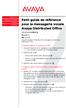 Téléphonie Centres de contacts Mobilité Services Petit guide de référence pour la messagerie vocale Avaya Distributed Office 03-602108-FR-CA Numéro 1 Mai 2007 Ce guide explique l'utilisation de la messagerie
Téléphonie Centres de contacts Mobilité Services Petit guide de référence pour la messagerie vocale Avaya Distributed Office 03-602108-FR-CA Numéro 1 Mai 2007 Ce guide explique l'utilisation de la messagerie
LISTES DE DISTRIBUTION GÉRÉES PAR SYMPA DOCUMENT EXPLICATIF DE L'INTERFACE WEB À L'INTENTION DES ABONNÉS
 LISTES DE DISTRIBUTION GÉRÉES PAR SYMPA DOCUMENT EXPLICATIF DE L'INTERFACE WEB À L'INTENTION DES ABONNÉS MAI 2013 Table des matières 1. Introduction... 3 2. Interface d accueil... 4 2.1. Zone d authentification...
LISTES DE DISTRIBUTION GÉRÉES PAR SYMPA DOCUMENT EXPLICATIF DE L'INTERFACE WEB À L'INTENTION DES ABONNÉS MAI 2013 Table des matières 1. Introduction... 3 2. Interface d accueil... 4 2.1. Zone d authentification...
Bac Pro SEN Académie de Versailles Etablissement Ampere Morsang sur orge Session 20XX SYSTÈMES ÉLECTRONIQUES NUMÉRIQUES
 SYSTÈMES ÉLECTRONIQUES NUMÉRIQUES Champ professionnel : TELECOMMUNICATIONS et RESEAUX SOUS-EPREUVE E32 Première situation d'évaluation Durée 3 heures coefficient 1 Note à l attention du candidat Sommaire
SYSTÈMES ÉLECTRONIQUES NUMÉRIQUES Champ professionnel : TELECOMMUNICATIONS et RESEAUX SOUS-EPREUVE E32 Première situation d'évaluation Durée 3 heures coefficient 1 Note à l attention du candidat Sommaire
ETI/Domo. Français. www.bpt.it. ETI-Domo Config 24810150 FR 10-07-144
 ETI/Domo 24810150 www.bpt.it FR Français ETI-Domo Config 24810150 FR 10-07-144 Configuration du PC Avant de procéder à la configuration de tout le système, il est nécessaire de configurer le PC de manière
ETI/Domo 24810150 www.bpt.it FR Français ETI-Domo Config 24810150 FR 10-07-144 Configuration du PC Avant de procéder à la configuration de tout le système, il est nécessaire de configurer le PC de manière
Description générale des fonctions actuelles du PBX de PointCA Télécom (modèle PTCA-1280)
 Description générale des fonctions actuelles du PBX de PointCA Télécom (modèle PTCA-1280) Performances du PBX : Jusqu à 8 lignes PSTN analogiques (versions 0, 4, ou 8 lignes) ; Version PRI disponible (23
Description générale des fonctions actuelles du PBX de PointCA Télécom (modèle PTCA-1280) Performances du PBX : Jusqu à 8 lignes PSTN analogiques (versions 0, 4, ou 8 lignes) ; Version PRI disponible (23
Guide Utilisateur. Les communications unifiées au service de la performance opérationnelle. sfrbusinessteam.fr. Faire équipe avec vous
 Faire équipe avec vous En exclusivité dans le Pack Business Entreprises, bénéficiez de la solution Microsoft Office Communicator, un véritable outil de travail collaboratif convivial et performant pour
Faire équipe avec vous En exclusivité dans le Pack Business Entreprises, bénéficiez de la solution Microsoft Office Communicator, un véritable outil de travail collaboratif convivial et performant pour
Ce guide décrit la procédure à suivre afin de profiter pleinement du Service de Transfert de Fichiers EGIS. Il décrit
 Ce guide décrit la procédure à suivre afin de profiter pleinement du Service de Transfert de Fichiers EGIS. Il décrit l ensemble des étapes de son utilisation. Envoyer des fichiers... 3 Etape 1 : choix
Ce guide décrit la procédure à suivre afin de profiter pleinement du Service de Transfert de Fichiers EGIS. Il décrit l ensemble des étapes de son utilisation. Envoyer des fichiers... 3 Etape 1 : choix
GUIDE DU SERVICE DE MESSAGERIE VOCALE
 GUIDE DU SERVICE DE MESSAGERIE VOCALE janv. 2005 Le service de messagerie n9uf telecom permet à un appel d'être redirigé vers une boîte vocale en cas de ligne occupée, ou de non réponse (après 20 secondes
GUIDE DU SERVICE DE MESSAGERIE VOCALE janv. 2005 Le service de messagerie n9uf telecom permet à un appel d'être redirigé vers une boîte vocale en cas de ligne occupée, ou de non réponse (après 20 secondes
MANUEL D'UTILISATION Téléphone Aastra 6753i, PoE
 MANUEL D'UTILISATION Téléphone Aastra 6753i, PoE 1. Combiné 9. Menu (accès aux paramètres) 2. Ecran 10. Mise en attente 3. Touches fonctionnelles 11. Clavier de saisie 4. Voyant lumineux 12. Casque (On
MANUEL D'UTILISATION Téléphone Aastra 6753i, PoE 1. Combiné 9. Menu (accès aux paramètres) 2. Ecran 10. Mise en attente 3. Touches fonctionnelles 11. Clavier de saisie 4. Voyant lumineux 12. Casque (On
Alcatel-Lucent 500 DECT Handset. Localisation and notification management Guide de Configuration
 Alcatel-Lucent 500 DECT Handset Localisation and notification management Guide de Configuration 8AL90844FRAAed00A Mars 2011 Sommaire Toc 1. Configuration.............................................. p.
Alcatel-Lucent 500 DECT Handset Localisation and notification management Guide de Configuration 8AL90844FRAAed00A Mars 2011 Sommaire Toc 1. Configuration.............................................. p.
MEDIAplus elearning. version 6.6
 MEDIAplus elearning version 6.6 L'interface d administration MEDIAplus Sommaire 1. L'interface d administration MEDIAplus... 5 2. Principes de l administration MEDIAplus... 8 2.1. Organisations et administrateurs...
MEDIAplus elearning version 6.6 L'interface d administration MEDIAplus Sommaire 1. L'interface d administration MEDIAplus... 5 2. Principes de l administration MEDIAplus... 8 2.1. Organisations et administrateurs...
Guide d utilisation IPAB-ASSOCIATION v5.0 GUIDE D UTILISATION. à destination des associations et organismes sans but lucratif.
 GUIDE D UTILISATION à destination des associations et organismes sans but lucratif Page 1 Table des matières I. Activation du compte Ipab-Association et première connexion... 4 1. L email d activation...
GUIDE D UTILISATION à destination des associations et organismes sans but lucratif Page 1 Table des matières I. Activation du compte Ipab-Association et première connexion... 4 1. L email d activation...
GUIDE D'UTILISATION DU SYSTEME TELEPHONIQUE POLYCOM
 GUIDE D'UTILISATION DU SYSTEME TELEPHONIQUE POLYCOM : 550 330 Créé par CISM Modifié le : 2010-08-06 Table des matières Personnalisation du Polycom IP 550... 1 Type de sonnerie:... 1 Volume:... 2 Ligne
GUIDE D'UTILISATION DU SYSTEME TELEPHONIQUE POLYCOM : 550 330 Créé par CISM Modifié le : 2010-08-06 Table des matières Personnalisation du Polycom IP 550... 1 Type de sonnerie:... 1 Volume:... 2 Ligne
Pour les caméras IP de modèles : QSTC201 QSTC211. Surveillance à distance via Internet Guide de démarrage
 Pour les caméras IP de modèles : QSTC201 QSTC211 Surveillance à distance via Internet Guide de démarrage La caméra IP Q-See de modèle QST201/211 (micrologiciel version 1.3.0 20091022) vous permet de :
Pour les caméras IP de modèles : QSTC201 QSTC211 Surveillance à distance via Internet Guide de démarrage La caméra IP Q-See de modèle QST201/211 (micrologiciel version 1.3.0 20091022) vous permet de :
Chapitre 1 : Accès à Pay@Finpost : abonnements et digipass
 Nous avons rassemblé dans cette rubrique les questions les plus fréquentes sur Pay@Finpost ainsi que nos réponses à celles-ci. Si malgré tout, vous ne retrouvez pas les réponses à vos questions dans cette
Nous avons rassemblé dans cette rubrique les questions les plus fréquentes sur Pay@Finpost ainsi que nos réponses à celles-ci. Si malgré tout, vous ne retrouvez pas les réponses à vos questions dans cette
GUIDE D'UTILISATION DU SITE INTERNET DE LA MDA
 GUIDE D'UTILISATION DU SITE INTERNET DE LA MDA Table des matières 1. Créer un compte... 1 2. Se connecter... 5 3. Créer un événement... 6 4. Réservation des salles de la MDA... 11 A. Créer une réservation...
GUIDE D'UTILISATION DU SITE INTERNET DE LA MDA Table des matières 1. Créer un compte... 1 2. Se connecter... 5 3. Créer un événement... 6 4. Réservation des salles de la MDA... 11 A. Créer une réservation...
HelpAndManual_unregistered_evaluation_copy GESTIONNAIRE D'ALARMES CENTRALISE OPTIM'ALARM. Manuel d'utilisation
 HelpAndManual_unregistered_evaluation_copy GESTIONNAIRE D'ALARMES CENTRALISE OPTIM'ALARM Manuel d'utilisation OPTIMALOG 2008 Table des matières I Table des matières Part I Gestionnaire d'alarmes Optim'Alarm
HelpAndManual_unregistered_evaluation_copy GESTIONNAIRE D'ALARMES CENTRALISE OPTIM'ALARM Manuel d'utilisation OPTIMALOG 2008 Table des matières I Table des matières Part I Gestionnaire d'alarmes Optim'Alarm
FORMATION A LA VENTE D'IP OFFICE
 BSP161I2 FORMATION A LA VENTE D'IP OFFICE Remarque importante : cette liste ne présente pas de manière exhaustive toutes les fonctions prises en charge par les. Pour obtenir des informations complètes
BSP161I2 FORMATION A LA VENTE D'IP OFFICE Remarque importante : cette liste ne présente pas de manière exhaustive toutes les fonctions prises en charge par les. Pour obtenir des informations complètes
Guide de démarrage rapide de la mini boîte de réception Web de Cisco Unity Connection (version 9.x)
 Guide de démarrage rapide Guide de démarrage rapide de la mini boîte de réception Web de Cisco Unity Connection (version 9.x) Mini boîte de réception Web de Cisco Unity Connection (version 9.x) 2 À propos
Guide de démarrage rapide Guide de démarrage rapide de la mini boîte de réception Web de Cisco Unity Connection (version 9.x) Mini boîte de réception Web de Cisco Unity Connection (version 9.x) 2 À propos
Sophos Mobile Encryption pour Android Aide. Version du produit : 1.0
 Sophos Mobile Encryption pour Android Aide Version du produit : 1.0 Date du document : septembre 2012 Table des matières 1 À propos de Sophos Mobile Encryption...3 2 Affichage de la page d'accueil...4
Sophos Mobile Encryption pour Android Aide Version du produit : 1.0 Date du document : septembre 2012 Table des matières 1 À propos de Sophos Mobile Encryption...3 2 Affichage de la page d'accueil...4
Manuel d installation et d utilisation du logiciel GigaRunner
 Manuel d installation et d utilisation du logiciel GigaRunner Manuel Version : V1.6 du 12 juillet 2011 Pour plus d informations, vous pouvez consulter notre site web : www.gigarunner.com Table des matières
Manuel d installation et d utilisation du logiciel GigaRunner Manuel Version : V1.6 du 12 juillet 2011 Pour plus d informations, vous pouvez consulter notre site web : www.gigarunner.com Table des matières
Cet article fait suite au premier tutorial MSN publié sur le site (Tutorial MSN 7.0)
 Voici un tutorial complet sur le célèbre logiciel de messagerie instantanée de Microsoft : Windows Live Messenger. Connu depuis plusieurs années sous le nom de MSN Messenger, c'est désormais sous cette
Voici un tutorial complet sur le célèbre logiciel de messagerie instantanée de Microsoft : Windows Live Messenger. Connu depuis plusieurs années sous le nom de MSN Messenger, c'est désormais sous cette
Utilisation de GalaxShare
 Utilisation de GalaxShare Tutoriel accessible en ligne sur http://galaxair.com/tuto/aidegalaxshare.html Le Porte-Document GalaxShare est un logiciel web de partage de documents, avec une gestion fine des
Utilisation de GalaxShare Tutoriel accessible en ligne sur http://galaxair.com/tuto/aidegalaxshare.html Le Porte-Document GalaxShare est un logiciel web de partage de documents, avec une gestion fine des
Messages d'erreurs. Redémarrez votre PC en cliquant sur Démarrer, en sélectionnant ensuite Arrêter puis en cochant Redémarrer
 Messages d'erreurs Erreur 602 Vous essayez de vous connecter à Internet. L'erreur n 602 apparaît et il vous est impossible de vous connecter. L'erreur 602 est souvent issue de l'utilisation de l'accès
Messages d'erreurs Erreur 602 Vous essayez de vous connecter à Internet. L'erreur n 602 apparaît et il vous est impossible de vous connecter. L'erreur 602 est souvent issue de l'utilisation de l'accès
MANUEL DES NOUVEAUTES
 MANUEL DES NOUVEAUTES Dernières nouveautés de la version 2012 (Version 900 à 904) Paris : 92 Bis Avenue Victor Cresson 92130 Issy Les Moulineaux Montpellier : Parc d Activité Aéroport 125, Impasse Adam
MANUEL DES NOUVEAUTES Dernières nouveautés de la version 2012 (Version 900 à 904) Paris : 92 Bis Avenue Victor Cresson 92130 Issy Les Moulineaux Montpellier : Parc d Activité Aéroport 125, Impasse Adam
M-Budget Mobile Internet. M-Budget Mobile Connection Manager pour Mac OS
 M-Budget Mobile Connection Manager pour Mac OS 1. Lancer... 3 1.1. L'aire "Menus et connexions"... 4 1.2. L'aire "Statistiques"... 5 2. Connexion... 5 3. Paramètres... 7 3.1.Profil... 8 3.2. Réseau...
M-Budget Mobile Connection Manager pour Mac OS 1. Lancer... 3 1.1. L'aire "Menus et connexions"... 4 1.2. L'aire "Statistiques"... 5 2. Connexion... 5 3. Paramètres... 7 3.1.Profil... 8 3.2. Réseau...
EVM. Entry Voice Mail. Siemens France SAS Information and Communication Networks Système de Communication d'entreprise P.1
 Entry Voice Mail Janvier 2006 1 P.1 Sommaire ENTRY VOICE MAIL (EVM) Fonctionnalités Emplacement sur la carte mère HiPath 33x0 / 35x0 Manager E: Cartes EVM Canaux EVM Canaux EVM Paramètres - Flags Groupement
Entry Voice Mail Janvier 2006 1 P.1 Sommaire ENTRY VOICE MAIL (EVM) Fonctionnalités Emplacement sur la carte mère HiPath 33x0 / 35x0 Manager E: Cartes EVM Canaux EVM Canaux EVM Paramètres - Flags Groupement
Business Sharepoint Contenu
 Business Sharepoint Contenu Comment ajouter un utilisateur BlackBerry? (Business Sharepoint)... 2 Comment démarrer avec Business Sharepoint?... 10 Comment se connecter à son site personnel Business SharePoint?...
Business Sharepoint Contenu Comment ajouter un utilisateur BlackBerry? (Business Sharepoint)... 2 Comment démarrer avec Business Sharepoint?... 10 Comment se connecter à son site personnel Business SharePoint?...
10. Envoyer, recevoir des mails
 10. Envoyer, recevoir des mails Passons maintenant à la pratique! Nous allons voir comment envoyer votre premier mail à vos contacts et en recevoir. 1. Présentation d'une messagerie de mail 1.1 vue d'ensemble
10. Envoyer, recevoir des mails Passons maintenant à la pratique! Nous allons voir comment envoyer votre premier mail à vos contacts et en recevoir. 1. Présentation d'une messagerie de mail 1.1 vue d'ensemble
